
前回【 アクセシビリティが大切なたった1つの理由 】という記事で、
アクセシビリティについてお話しました。
まだ読んでいない方は、前回の記事を先に読んでください。
▼ アクセシビリティが大切なたった1つの理由
そして今回は「アクセシビリティチェック」について解説します。
もしかしたらあなたは、
マイクロソフト オフィス スペシャリスト(以下:MOS)の対策中に
「アクセシビリティチェック」という言葉に
出会ったことがあるかもしれません。
オフィスソフトのアクセシビリティチェックを行うと何がわかるのか。
アクセシビリティチェックで出てくる用語などを交えていきます。
オフィスソフトのアクセシビリティチェックでは何がわかるのか
マイクロソフトが出しているオフィスソフト3種には
”アクセシビリティチェック”という機能が付いています。
この機能がついている3種というは、
ワード、エクセル、パワーポイントです。
アクセシビリティは特定の人が
どの程度利用しやすいかという指標です。
マイクロソフトのアクセシビリティチェックでは、
視覚情報として問題なく読み取れるか、
または音声による読み取り機能を使用した際に
問題なく意図した内容が伝わるかどうか
といったチェックができます。
アクセシビリティチェックは、
チェック終了後次のようなメッセージを表示します。
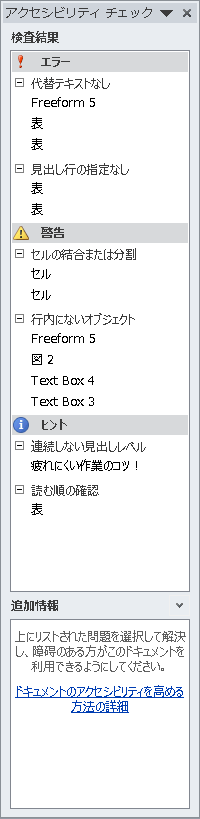
これらのメッセージは、体にハンディを持つ人にとって
どの程度利用しやすいかといったことを表します。
”追加情報”欄には
それぞれのメッセージの解決方法が表示されます。
検査結果として表示されるメッセージには大きく分けて4種類あります。
▼ エラー
アクセシビリティを考えるときに、
満たしておきたい項目がない場合などに表示されます。
多い例としては、何かしらの画像を入れた際に
【 代替テキストなし 】と表示されるエラーでしょう。
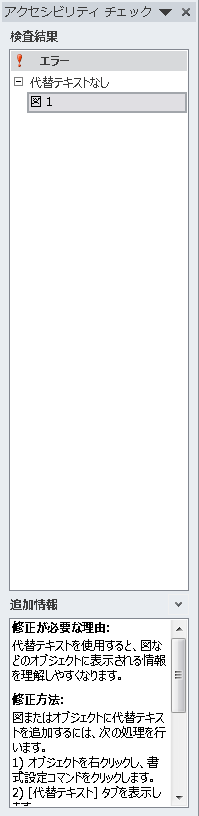
ちなみに。
【 代替テキストなし 】とは、
音声による読み上げ機能の時に読み上げる短文になります。
写真などなら、読み上げ機能で音読されることで
写っているものの概要を伝えることができます。
なぜわざわざそのようなことをするのか。
それは、画像(写真・イラストなど)の内容まで
機械が理解できないためです。
「この写真に写っているのは犬です」とは理解できません。
代替テキストで「犬の写真」と入れておけば、
犬の写真が入っていると理解することができ、
読み上げることができるのです。
▼ 警告
たとえばスペースなどで間隔を取っていた場合、
空白文字が繰り返えされた状態となります。
この状態では音声による読み取り機能を使用した際に、
聞いている側からすると「空白空白空白」と読み上げられ
何が起こっているのかわからなくなる可能性があります。
といった、”困った事態を招く可能性がある”場合に警告が表示されます。
▼ ヒント
連続して表が挿入されているといった場合、
きちんと読ませる順番を確認していますか
といった類いのメッセージが表示されます。
エラーや警告に比べ、
ヒントは「表示された結果を修正すると、
よりアクセシビリティの向上につながりますよ」という意味です。
言い換えれば、
修正すればより良く、
修正しなくても問題はない、というメッセージです。
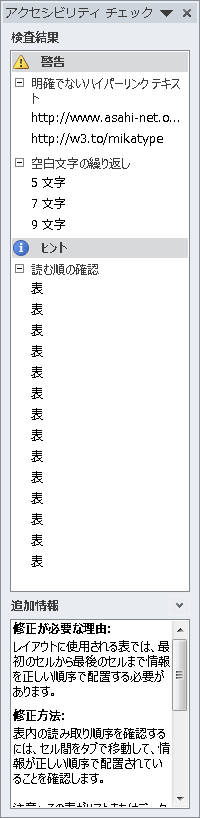
▼ アクセシビリティに関する問題はありません。
文字通り、現在アクセシビリティチェックを
行ったデータに関して
利用するのに問題はないという意味のメッセージです。
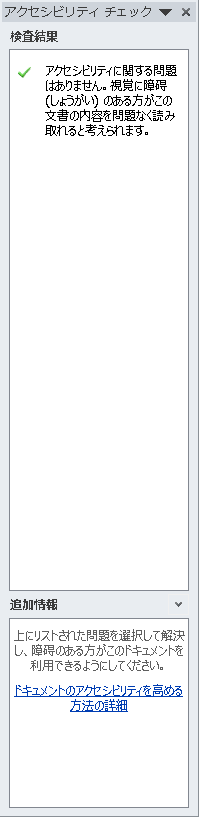
以上オフィスソフトでできるアクセシビリティチェックについてお話してきました。
「このデータの使い勝手、読みやすさはどうなんだろう?」
そんな風に疑問に思ったら、ぜひ使ってみてください★
- ぱるキャリアスクール 福山神辺校
- TEL:084-966-8000
 営業時間:火~土曜日 10:00~21:00
営業時間:火~土曜日 10:00~21:00
所在地:広島県福山市神辺町大字新徳田43-1
URL:http://palca.jp/kannabe/
▼SNSもやっています
Facebook:ぱるキャリアスクール福山神辺校
Twitter:@it_palca


